怎样进入cmd界面 怎么在Windows电脑上打开命令提示符窗口
更新时间:2024-02-17 14:51:09作者:yang
在Windows电脑上,要进入命令提示符界面非常简单,只需按下键盘上的Win+R组合键,然后在弹出的运行窗口中输入"cmd"并按下回车键即可打开命令提示符窗口。通过命令提示符窗口,我们可以执行各种命令来操作和管理我们的电脑系统。无论是初学者还是有经验的用户,都可以通过这个简单方法快速进入cmd界面。
解决方法:
方法一:
1、点击开始。
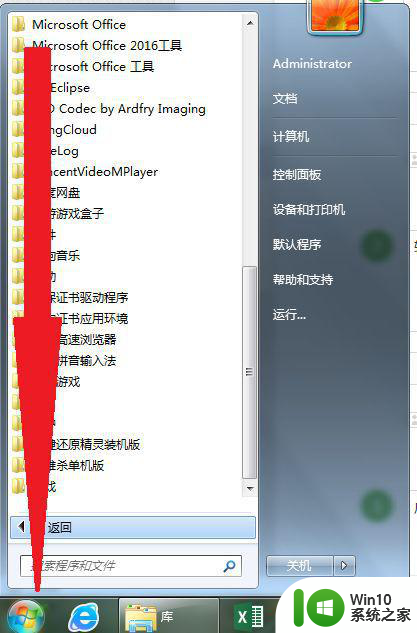
2、输入cmd,按下enter键。
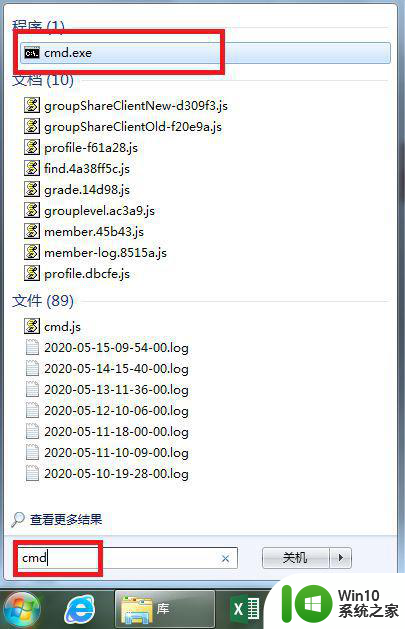
3、成功启动cmd窗口。

方法二:
1、选择所在页面。
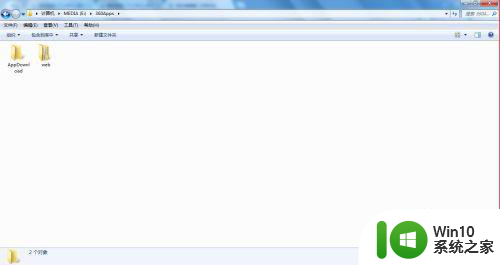
2、按住shift键,同时右击鼠标,左键单击cmd。
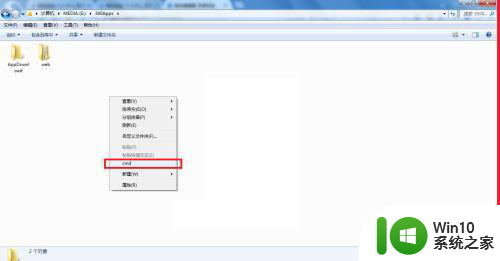
3、cmd窗口启动成功。
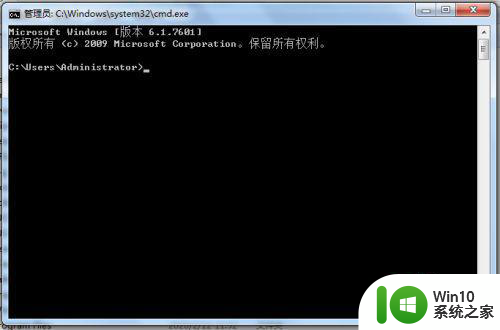
以上就是怎样进入cmd界面的全部内容,还有不清楚的用户就可以参考一下小编的步骤进行操作,希望能够对大家有所帮助。
怎样进入cmd界面 怎么在Windows电脑上打开命令提示符窗口相关教程
- cmd以管理员身份运行输入命令如何确定 如何以管理员身份运行cmd打开命令提示符
- xp运行命令提示符的方法 XP系统如何打开命令提示符
- w8命令提示符复制内容的方法 Windows 8命令提示符复制粘贴
- windows打开命令行窗口的方法 windowscmd怎么打开
- xp系统提示符命指令介绍 XP系统提示符命令大全
- 怎么用cmd进入指定文件夹 命令行怎么进入文件夹
- 如何强制关闭电脑窗口 怎样通过命令行强制关闭电脑程序
- 电脑开机卡在windows界面的解决方法 电脑开机卡在windows界面无法进入系统怎么办
- win8系统使用命令提示符清理商店应用缓存的方法 如何在win8系统中使用命令提示符清理商店应用缓存
- 命令行切换盘符的方法 windows命令提示符该如何切换其他盘符
- 如何在同一台电脑上同时打开两个Excel窗口 怎样将两个Excel表格分别显示在不同的窗口中
- 控制面板打开或关闭windows里面不显示 电脑打开或关闭Windows功能窗口无法显示怎么处理
- U盘装机提示Error 15:File Not Found怎么解决 U盘装机Error 15怎么解决
- 无线网络手机能连上电脑连不上怎么办 无线网络手机连接电脑失败怎么解决
- 酷我音乐电脑版怎么取消边听歌变缓存 酷我音乐电脑版取消边听歌功能步骤
- 设置电脑ip提示出现了一个意外怎么解决 电脑IP设置出现意外怎么办
电脑教程推荐
- 1 w8系统运行程序提示msg:xxxx.exe–无法找到入口的解决方法 w8系统无法找到入口程序解决方法
- 2 雷电模拟器游戏中心打不开一直加载中怎么解决 雷电模拟器游戏中心无法打开怎么办
- 3 如何使用disk genius调整分区大小c盘 Disk Genius如何调整C盘分区大小
- 4 清除xp系统操作记录保护隐私安全的方法 如何清除Windows XP系统中的操作记录以保护隐私安全
- 5 u盘需要提供管理员权限才能复制到文件夹怎么办 u盘复制文件夹需要管理员权限
- 6 华硕P8H61-M PLUS主板bios设置u盘启动的步骤图解 华硕P8H61-M PLUS主板bios设置u盘启动方法步骤图解
- 7 无法打开这个应用请与你的系统管理员联系怎么办 应用打不开怎么处理
- 8 华擎主板设置bios的方法 华擎主板bios设置教程
- 9 笔记本无法正常启动您的电脑oxc0000001修复方法 笔记本电脑启动错误oxc0000001解决方法
- 10 U盘盘符不显示时打开U盘的技巧 U盘插入电脑后没反应怎么办
win10系统推荐
- 1 萝卜家园ghost win10 32位安装稳定版下载v2023.12
- 2 电脑公司ghost win10 64位专业免激活版v2023.12
- 3 番茄家园ghost win10 32位旗舰破解版v2023.12
- 4 索尼笔记本ghost win10 64位原版正式版v2023.12
- 5 系统之家ghost win10 64位u盘家庭版v2023.12
- 6 电脑公司ghost win10 64位官方破解版v2023.12
- 7 系统之家windows10 64位原版安装版v2023.12
- 8 深度技术ghost win10 64位极速稳定版v2023.12
- 9 雨林木风ghost win10 64位专业旗舰版v2023.12
- 10 电脑公司ghost win10 32位正式装机版v2023.12